Мне понадобилось распечатать таблицу Excel на принтере. Но при печати таблица не вмещалась на один лист и выходила обрезанной (на двух листах). Для того чтобы таблица уместилась в один лист, необходимо перед печатью задать в Excel соответствующий параметр.
В документе Excel перейдите сверху в панели меню на вкладку “Разметка страницы”.Нажмите здесь на маленькую (едва заметную) стрелочку в правом нижнем углу:
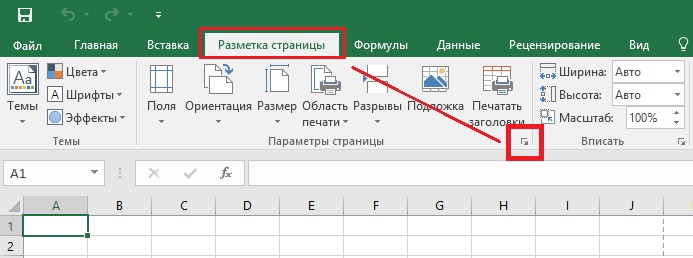 В открывшемся окне “Параметры страницы” сначала перейдите сверху на вкладку “Поля”. Уменьшите здесь числовое значение нужных полей (например, левого и правого).
В открывшемся окне “Параметры страницы” сначала перейдите сверху на вкладку “Поля”. Уменьшите здесь числовое значение нужных полей (например, левого и правого).После этого нажмите здесь же кнопку “Просмотр”:

В открывшемся окне предварительного просмотра вы увидите, как будет выглядеть документ при печати.
Если уменьшение полей не помогло (и документ выглядит обрезанным) – тогда вернитесь к окошку “Параметры страницы» (вызовите его заново).
Откройте в нем сверху вкладку “Страница”. Чтобы распечатать документ на одной странице, то в разделе Масштаб:
– либо уменьшите процент от натуральной величины
– либо установите маркер разместить не более чем на 1 стр. в ширину и 1 стр. в высоту
Сработает любой из этих двух способов. Теперь снова нажмите кнопку “Просмотр” – если в окне предварительного просмотра вас устраивает получившийся результат, тогда можете отправлять документ на печать.













Гораздо проще выбрать страничный режим (внизу справа окна) и подвинуть границы как душа желает...